Vill du hantera dina ISO-filer effektivt? Då kan du behöva hjälp av WinISO. Det är en utmärkt programvara som låter dig hantera skivavbildningsfiler, främst de för DVD-skivor, CD-skivor och Blu-ray-skivor. Så för att lära dig mer om WinISO måste du läsa min äkta recension från det här inlägget. Jag låter dig bli en kunnig användare för att skapa, bränna och konvertera ISO-filer. Med allt detta uppmuntrar jag dig att ta del av detta inlägg och få all information från detta WinISO recension.

Del 1. Vad är WinISO
WinISO-programvaran är ett pålitligt offlineverktyg som är lämpligt för att hantera och redigera ISO-filer. Det är också kapabelt att konvertera DVD-skivor, Blu-ray-skivor och CD-skivor till ISO, från ISO till BIN och mer. Med den här programvaran kan du få önskat resultat för dina filer. Dessutom är användargränssnittet för WinISO enkelt. Efter att ha använt det för första gången kan jag säga att WinISO är perfekt för alla användare, speciellt för nybörjare. Det jag gillar här är att verktyget till och med kan stödja fler format än jag föreställt mig. Den stöder NRG, CUE, MDS, IMG och CCD. En annan kraftfull funktion hos WinISO är att montera skivbilder från programgränssnittet utan att behöva spara ändringar du har gjort i ISO eller BIN. Du kan till och med lägga till eller ta bort filer på en skiva och bränna eller montera dem från samma program. Med det, om du letar efter det bästa verktyget för att skapa ISO från DVD-skivor, kan du ladda ner WinISO på ditt Windows-operativsystem.
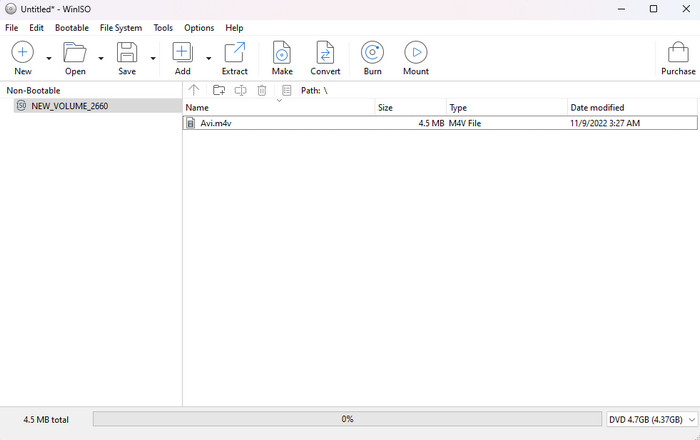
Del 2. WinISO-funktioner
Gör ISO från DVD
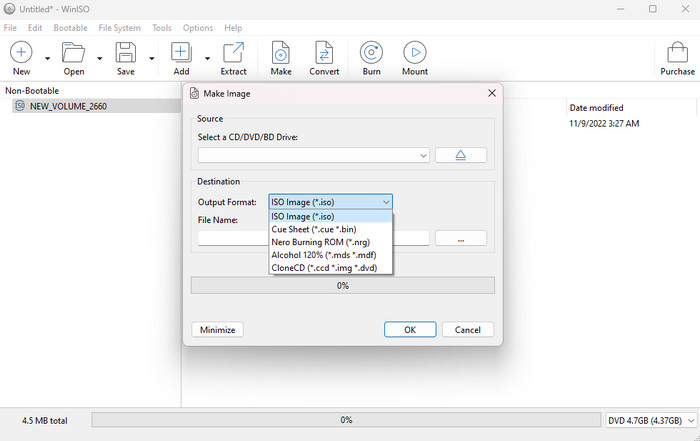
Medan jag utforskade funktionerna i WinISO har jag upptäckt att dess en kärnfunktion som du kan uppleva är dess förmåga att skapa en ISO-fil från olika skivor. Den innehåller DVD-skivor, CD-skivor och Blu-ray-skivor. Tja, det finns olika fördelar med varför du behöver skapa ISO från olika skivor. En av de bästa anledningarna är att minska filstorleken. När du gör en ISO-fil kommer du att se att filstorleken från skivan kommer att ändras. ISO-filen kan erbjuda en mindre filstorlek, vilket gör den mer användbar för användare som vill minimera filerna. Dessutom är processen att göra ISO från skivan enkel. Allt du behöver är att sätta in skivan, köra WinISO, bifoga filerna och trycka på Make-funktionen. Med det kan du enkelt få ditt föredragna resultat.
Konvertera ISO-filer
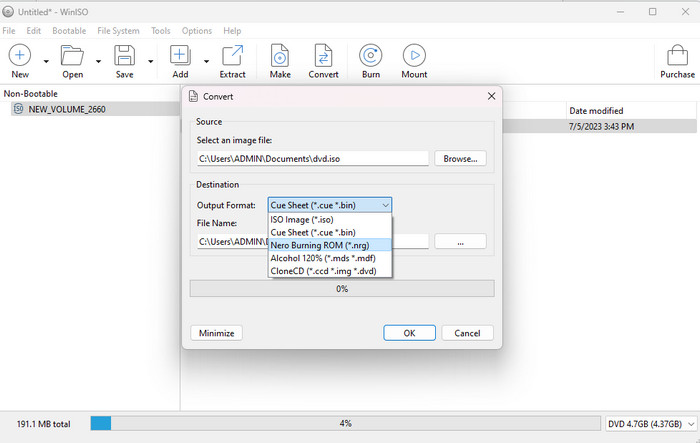
En annan bra funktion som jag måste presentera för dig är WinISOs förmåga att konvertera ISO-filer. Som vi alla vet finns det tillfällen då du behöver konvertera ISO-filer. En av de bästa anledningarna är kompatibilitet. Så om du vill konvertera ISO-filen till andra format kan du göra det. Verktyget kan stödja olika filformat, såsom BIN, CUE, NRG, MDS, MDF, CCD och mer.
Redigera ISO-filer
Förutom att göra och konvertera ISO kan du också redigera dina ISO-filer effektivt. WinISO-mjukvaran låter dig öppna och redigera filerna direkt. Med det kan du byta namn på, lägga till, ta bort och extrahera filerna i bilden.
Montera ISO
Du kan också montera ISO-filer när du använder programvaran WinISO. Du kan göra dina ISO-bilder som virtuella enheter, så att du kan komma åt dina filer i bilderna. Med det behöver du inte skaffa en skiva längre.
Del 3. WinISO prissättning
WinISO-mjukvaran är inte helt gratis. Det kan bara erbjuda en gratis provperiod som inte varar. Så om du vill använda programvaran kontinuerligt måste du köpa den för endast $19.99.
Del 4. Bra saker med WinISO
Förståeligt gränssnitt
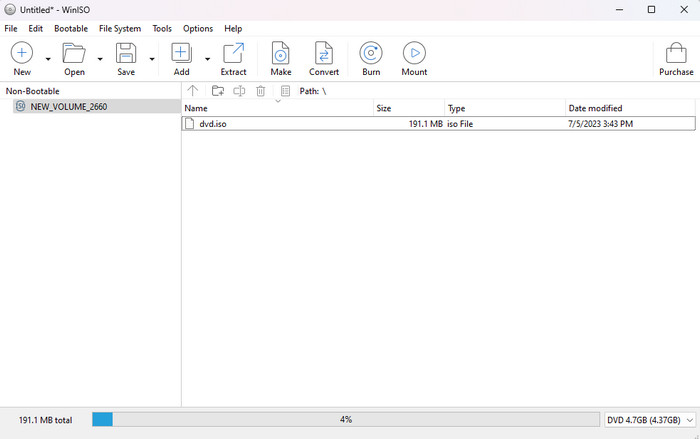
Betyg: 4
Det jag gillar när jag använder verktyget är att du enkelt kan navigera i alla funktioner. Det beror på att WinISO kan tillhandahålla en enkel layout för sina användare. Efter att ha kört verktyget kan du redan se alla funktioner du behöver. Det kan vara för att göra ISO, bränna, montera, extrahera, redigera och mer.
Effektiv uppdatering
Betyg: 3.5
Du kommer också att gilla dess effektiva uppdateringsprocess. Med detta, när du har en uppdatering av vissa filer i en skivavbild, skriver WinISO endast över avsnittet som har ändrats. Så den kan bevara återstående data på den ursprungliga platsen. I denna typ av process kommer det att tillåta användare att spara filer direkt utan att bygga om en hel bild.
Stöd för olika format
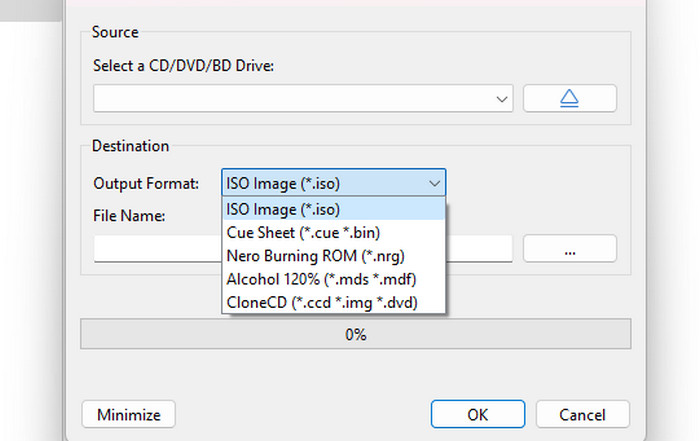
Betyg: 3.5
De ISO skapare kan också stödja ett brett utbud av format. Den kan hantera ISO, BIN, CUE, MDS, NRG, CCD, MDF och mer. Med dessa format som stöds kan du dra slutsatsen att det också är möjligt att konvertera dina ISO-filer.
Skapa startbar skiva
Betyg: 3.5
En annan fördel som du kanske gillar när du använder WinISO är dess förmåga att skapa startbara diskar från ISO. Det kan vara användbart för att skapa installationsmedia för OS eller köra diagnostik- eller återställningsverktyg som behövs för att starta från en skiva.
Del 5. Vad vi inte gillar med WinISO
Brist på redigeringsfunktion
Eftersom programmet fokuserar på att göra ISO, konvertera och montera, erbjuder det bara ett fåtal redigeringsfunktioner. Så om du vill förbättra dina filer först innan du går vidare till den slutliga proceduren är det tråkigt att säga, men programmet kan inte tillhandahålla alla funktioner du behöver.
Kompatibilitetsproblem
En sak som jag inte gillar här är att du inte kan komma åt verktyget på Mac. WinISO-programvaran är endast nedladdningsbar på Windows-operativsystemet. Med det är det bättre att använda ett annat program när man hanterar ISO-filer, särskilt för Mac-användare.
Del 6. Slutlig dom
WinISO är en utmärkt programvara för att hantera dina ISO-filer. Den kan göra ISO, redigera ISO, montering av ISO, och mer. Det kan också ge en enkel layout som kan vara begriplig för alla användare. Dessutom har den en konverteringsfunktion som låter dig vända din ISO-fil med andra format, som NRF, MDS, MDF, CCD, BIN och mer. Men det finns också några nackdelar du kan stöta på. Det är endast tillgängligt på Windows OS. Om du är en Mac-användare är det omöjligt att använda programvaran.
Del 7. WinISO alternativ
Letar du efter ett utmärkt WinISO-alternativ som kan erbjuda fler funktioner och vara mer tillgängligt? Använd i så fall DVD Creator. Detta alternativ kan vara verktyget du behöver för att hantera dina filer. Jag kan säga att det här programmet är mer perfekt än WinISO eftersom det har bättre funktioner och är överkomligt för användarna. Som vi alla vet är WinISO bara bra på att hantera ISO-filer. Det är inte kapabelt att skapa DVD-skivor och erbjuder mer engagerande redigeringsfunktioner. Bortsett från det är DVD Creator användbar på både Windows och Mac, vilket gör den mer tillgänglig än WinISO. Det kan till och med erbjuda en snabb DVD-skapande process, vilket är användbart för alla användare. Det kan också tillhandahålla olika menymallar för förbättring av din fil. Med allt detta kan vi säga att programmet är det bästa alternativet du behöver för att få din önskade utgång.
Gratis nedladdning
För Windows
Säker nedladdning
Gratis nedladdning
för macOS
Säker nedladdning
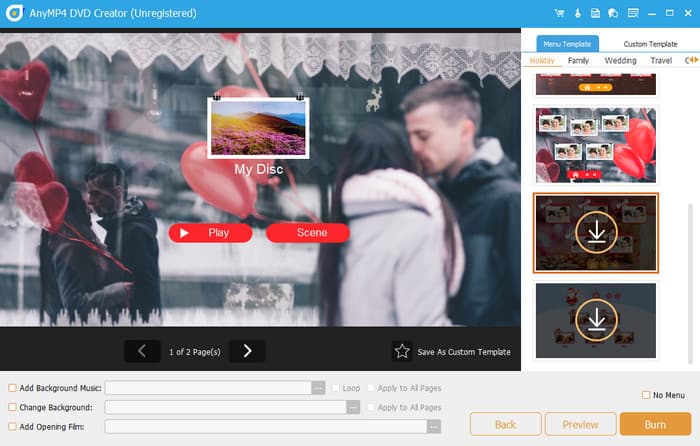
| Program | DVD Creator | WinISO |
| Primär funktion | Skapa DVD Videoredigering Menyanpassning | Skapar ISO Konvertera ISO |
| Förbränningsförmåga | Bränn DVD-skivor, ISO, videomappar och Blu-ray | Bränn ISO-filer |
| Menyskapande | Anpassa menyn med gratis mallar | Ingen |
| Videoredigering | Rotera Beskära Trim Effekter Vattenstämplar | Ingen |
| Mediaformat som stöds | MP4, MKV, WMV, FLV, AVI, MOV och mer | Skivbildsformat (ISO, BIN, NRG, MDS och mer) |
| Plattform | Windows Mac | Windows |
| Pris | 1 månads licens $12.45 Livstidslicens $39,96 Företag $79.06 | En gång $19.99 |
| Gratis provperiod | Ja | Ja |
| Upplösning som stöds | 720p 1080p 4K 8 K | Ingen |
| Fokus | Programmet fokuserar på att skapa DVD-skivor och andra skivtyper. Den kan också erbjuda grundläggande redigeringsfunktioner och menyanpassning. | Fokuserar på att hantera ISO-filer. |
Del 8. Vanliga frågor om WinISO Review
-
Är WinISO ett virus?
Nej det är det inte. WinISO är en programvara som kan hantera och redigera ISO-filer. Du kan till och med skapa en ISO från olika skivor, vilket gör den mer användbar för alla användare.
-
Är WinISO gratis?
WinISO-mjukvaran är inte gratis. Det kan bara erbjuda en gratis provperiod för att testa dess funktioner. Men om du vill uppleva programvarans övergripande potential kan du köpa den för $19.99.
-
Är WinISO-tillverkaren säker?
Såklart ja. Programvaran är säker att använda eftersom den kan hjälpa dig att säkra dina data. Det kommer inte heller att dela dina filer med andra användare utan ditt medgivande.
-
Hur använder du WinISO?
Det första är att starta programvaran på din dator. Klicka sedan på alternativet Lägg till för att infoga filen du vill ha. Efter det kan du se olika alternativ från det övre gränssnittet. Du kan klicka på extrahera, skapa, konvertera, bränna och mer. När du är klar kan du redan ha din fil baserat på önskad utdata.
Avslutar
När det gäller vårt slutliga uttalande kan vi dra slutsatsen det WinISO är ett fantastiskt verktyg för att hantera ISO-filer. Den har också några funktioner som du kan behöva under operationen. Men om du vill skapa DVD-skivor kanske det inte är rätt verktyg för dig. Det är inte ens tillgängligt för vissa plattformar. I så fall är det bästa alternativet DVD Creator. Detta program är perfekt för att hantera både ISO och olika skivor, såsom DVD och Blu-ray.
Mer från Blu-ray Master
- 8 ultimata MP4 till ISO-omvandlare för att få förlustfri kvalitet ISO
- 4 sätt att bränna ISO till DVD på Mac (alla versioner av macOS X och OS 11)
- VOB till ISO-brännare – Hur man konverterar VOB till ISO på Windows/Mac
- Ashampoo Burning Studio Review: Ett verktyg för att skapa DVD
- Allt du behöver lära dig om AnyBurn Software
- DVD-typer: Hur man väljer och hämtar den bästa

